Win10如何关闭Windows SmartScreen筛选器
2017-01-12
相关话题
Windows SmartScreen筛选器阻止启动未识别的应用的信息界面,虽然这是系统给我们提供的一定安全级别的保护功能,但是经常出现也是比较烦人的。今天小编给大家介绍下Win10如何关闭Windows SmartScreen筛选器吧。
Win10关闭Windows SmartScreen方法一:
注册表修改,[HKEY_LOCAL_MACHINESOFTWAREMicrosoftWindowsCurrentVersionExplorer]
"SmartScreenEnabled"="Off"
1、在运行里输入:regedit

2、找到所选项[HKEY_LOCAL_MACHINESOFTWAREMicrosoftWindowsCurrentVersionExplorer]
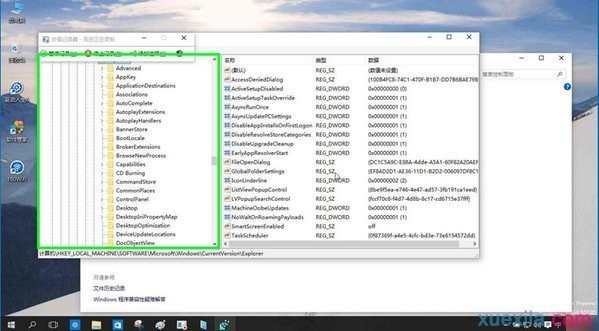
3、修改"SmartScreenEnabled"值为"Off"。
关闭win10 smartscreen筛选器方法二:
控制面板关闭
1、按WIN+X 或右击开始菜单,然后打开控制面板;
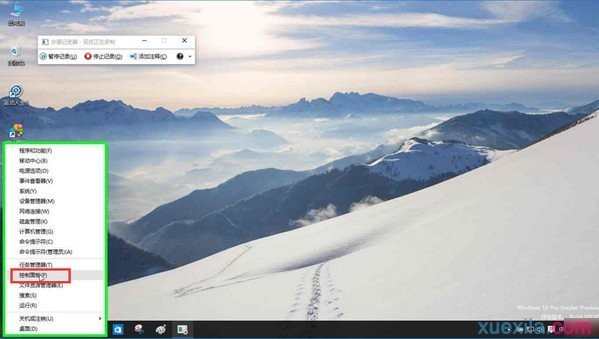
2、点击“系统和安全”选项;

3、接着再点击“安全性与维护”选项;

4、这时我们点击左侧的“更改Windows smartscreen筛选器设置”选项;

5、将smartscreen筛选器设置为“不执行任何操作(关闭 Windows smartscreen筛选器)”并确定保存设置;
